【Unity】Androidアプリビルド時のエラー(Android SDK is outdated)対処法
スポンサーリンク
今回はAndroido SDKに関して、Command line tool(SDK manager)を使ったSDK Build Toolsのアップデートを行ってみたので、その方法を紹介します。
UnityでAndroidアプリをビルド中に下記のようなエラー(Android SDK is outdated)が出た場合、使用しているSDK Build Toolsをバージョンアップする必要があります。

方法として、
- Android Studioを用いてアップデートする
- Command line toolsを用いてアップデートする
の二通りがあります(Unity - Manual: Android environment setup)。
1つ目はAndroid Studioをインストールして、Android Studio上でアップデートする方法です。ただ特にUnityではAndroid Studio自体を使うわけではないので、余分なものが一緒にインストールされることになります。
今回紹介する2つ目は、スタンドアローンのCommand line toolsでインストールを用いたアップデートです。コマンドライン上での操作で少しだけ複雑ですが、サイズも小さく余計なものもインストールせずに済みます。
下記が手順になります(ここではWindowsについて説明します)。
Command line toolsを用いたSDK Build Toolsのインストール
下記Unityの手順に従って行いました(https://docs.unity3d.com/Manual/android-sdksetup.html)。
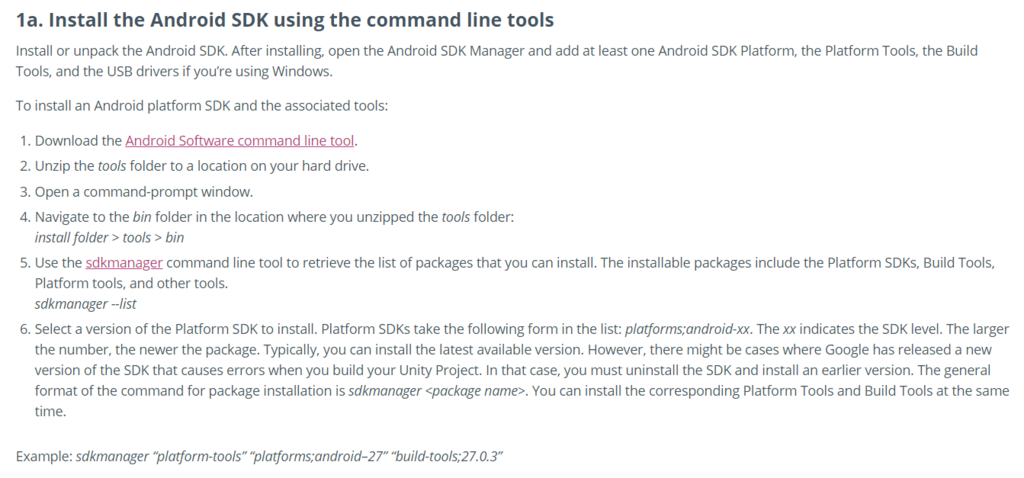
1. こちらのページ(https://developer.android.com/studio/#downloads)の下段にある、Command line tools onlyからWindows版をダウンロードします。

ダウンロードしたら解凍して、自分の好きな場所にフォルダを置きます(私はデスクトップに置きました)。
2. ダウンロードしたフォルダにはtoolsフォルダが入っています。
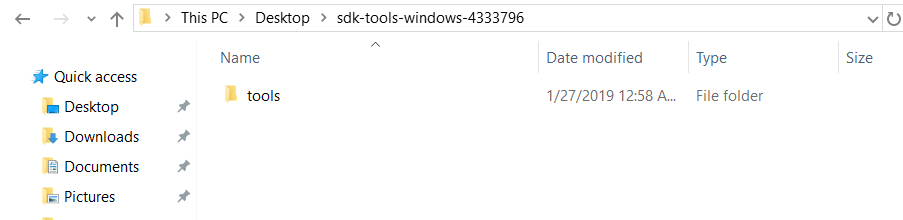
3. コマンドプロンプトを開きます(cmdで検索)。上記toolsフォルダの中にbinフォルダが入っているので、カレントディレクトリをbinにします。
cd フォルダ名(binのパス)
4. sdkmanager --listコマンドでインストール可能なパッケージ一覧を取得します。

(sdkmanagerについて詳しく知りたい方はこちらをご覧ください)
5. 最新のSDK Build Toolsをsdkmanagerコマンドでインストールします。また併せて、Platform(アプリケーションのコンパイルに必要)とPlatform tools(adbなどがAndroid プラットフォームに必要な各種ツールが含まれる)も必要なので一緒にインストールします(次のリンクを参考にしてみてください。https://developer.android.com/studio/intro/update?hl=ja)。
sdkmanager "platform-tools" "platforms;android-28" "build-tools;28.0.3"
sdkmanagerのあとに、スペース区切りでインストールしたいパッケージを続けて記載します。
6. インストール後、先ほどのフォルダにインストールしたパッケージが入っていれば完了です。

7. ここからは補足です。Unityであれば、Edit -> PreferencesからAndroidのSDKをブラウスして上記フォルダを指定します。

これでビルド時にエラーが無くなっていれば成功です。
まとめ
今回はCommand line tool(SDK manager)を使ったSDK Build Toolsのアップデートについて紹介しました。Unityのビルド時に同じエラーで困っている方いらっしゃいましたら、是非試してみてください。